Apple WatchからLINEを使用できることはご存知でしょうか?
iPhoneを開かなくても、Apple Watch上で受信したメッセージを確認したり、返信したりすることが可能です。
Apple Watchを利用されている方は、ぜひ試してみてください。
この記事では、Apple WatchでLINEを使う方法について解説します。
目次
Apple Watch版LINEのできる事
Apple Watchでは、ペアリングしているiPhoneと同一アカウントでLINEを利用することができます。
Apple Watch上で友だちからのメッセージを確認したり、ワンタップで定型文を返信したりすることができます。
<Apple Watch版LINEの主な機能>
- マイQRコードの表示
- トークルームの確認
- メッセージ、ファイル(スタンプ、音声データ、写真・画像)の送受信
Apple Watch版LINEで無料通話・電話はできない?
Apple Watch版のLINEアプリでは、無料通話(電話)の機能は利用できません。
LINEの無料通話を利用したい場合は、iPhoneなどから利用する必要があります。
Apple Watchで電話したい場合は、標準の通話機能を使えば電話することができます。
Apple Watch版LINEの使い方
本章では、Apple Watch版LINEの使い方を説明します。
Apple WatchにLINEをインストールするところから、メッセージの送信・返信、定型文の編集方法などを紹介しています。
※動作確認環境:Apple Watch Series 8(Watch OS9.0・GPSモデル)、iPhone 14 Pro(iOS16.1)、LINEのアプリバージョン12.18.0
Apple WatchにLINEをインストール・ダウンロードする
Apple WatchにLINEアプリをインストールしていきましょう。
<Apple WatchにLINEをインストールする方法>
- iPhoneでWatchアプリを開きます。
- マイウォッチの画面で下にスクロールします。「利用可能なApp」の項目でLINEの右にある【インストール】をタップします。
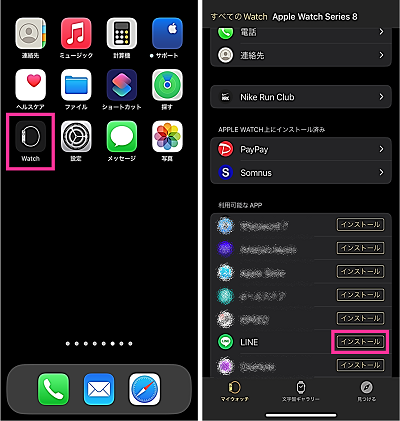
以上の操作でペアリング済みのApple WatchにLINEアプリがインストールされます。
LINEにログインする
次は、Apple WatchのLINEにログインしていきます。
ログインするには、Apple WatchとiPhoneの両方のデバイスで操作を行います。
最初に、Apple Watchでログインするには、LINEの設定で「ログイン許可」の設定をオンにしておく必要があります。
<Apple Watchのログイン許可をオンにする方法>
- LINEアプリを開きます。
- ホーム画面の右上にある【歯車のアイコン】をタップします。
- 【アカウント】をタップします。
- 「ログイン許可」のスイッチをオンにします。
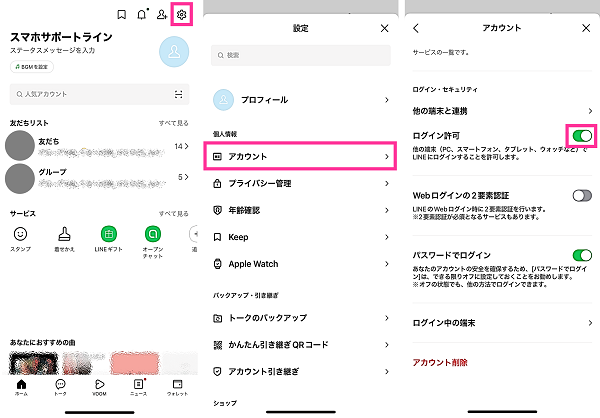
<Apple Watch版LINEにログインする方法>
- Apple Watch:文字盤の画面で【デジタルクラウン】を押します。
- Apple Watch:アプリ一覧から【LINE】をタップします。

- Apple Watch:【QRコードログイン】をタップすると、QRコードが表示します。
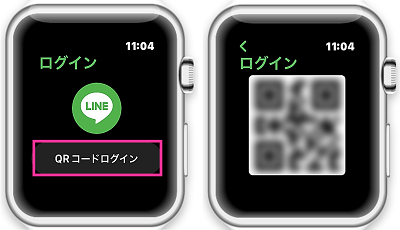
- iPhone:LINEアプリを開きます。
- iPhone:ホーム画面の【QRコード読み取りのアイコン】をタップします。(または、右上の【人型のアイコン】⇒【QRコード】の順にタップします。)
- iPhone:QRコードスキャンのカメラが起動するので、Apple Watchに表示しているQRコードを読み取ります。
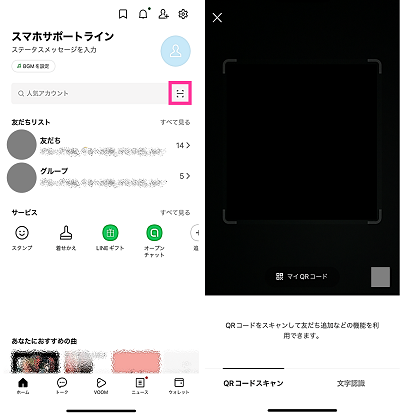
- iPhone:【ログイン】をタップします。
- iPhone:【確認】をタップします。
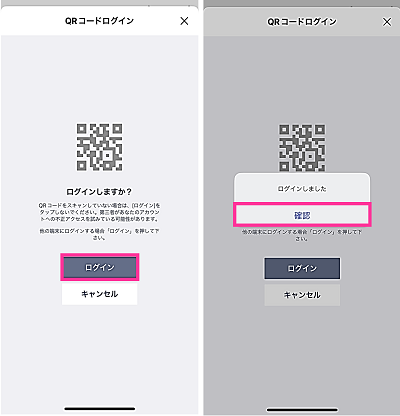
- iPhone:本人確認の認証画面が表示された場合は、Apple Watchに表示された認証番号を入力して【本人確認】をタップします。「本人確認が完了しました。」と表示したら【OK】をタップします。
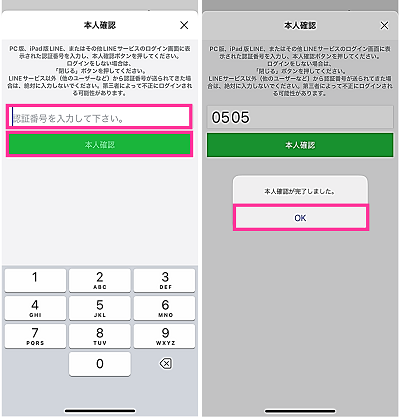
マイQRコードを表示する
自分のアカウントのQRコードをApple Watch上に表示させることができます。
自分のアカウントを伝えたい時は、マイQRコードを相手に読み取ってもらうことで友だちに追加してもらうことができます。
<Apple WatchでLINEを送信する方法>
- Apple Watchの文字盤の画面で【デジタルクラウン】を押します。
- 【LINE】をタップします。

- トークルーム一覧が表示した場合は、右にスワイプしてプロフィール画面を表示させます。
- 【マイQRコード】をタップします。
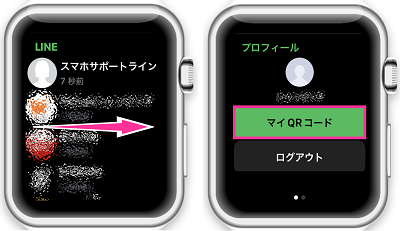
メッセージ・スタンプ・音声・写真を送信する方法
Apple WatchでLINEのメッセージやスタンプを送信する方法を見ていきましょう。
<Apple WatchでLINEを送信する方法>
- Apple Watchの文字盤の画面で【デジタルクラウン】を押します。
- 【LINE】をタップします。

- プロフィール画面が表示している場合は、左にスワイプしてトークルーム一覧を表示させます。
- 送信したい相手を選択します。

- トークルームが表示するので、下にスクロールします。【スタンプ】【写真・画像】【音声メッセージ】【テキストメッセージ】【定型文】から送りたいものを選択して送信します。

通知から返信する方法
LINEが送られてきた時は、前節で紹介したようにトークルームを開いて返信する方法と、通知から返信する方法があります。
<通知からLINEを返信する方法>
- Apple WatchにLINEの通知が届いたら、画面をタップします。
- 【返信】をタップします。
- 【返信】をタップして手動入力します。または、定型文から送りたいメッセージを選択します。
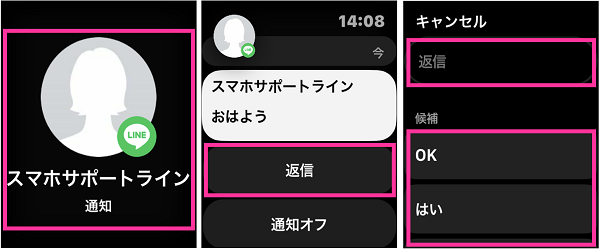
定型文を変更する方法
定型文は、iPhoneのLINEアプリから編集することができます。
<定型文を変更する方法>
- LINEアプリを開きます。
- ホーム画面の右上にある【歯車のアイコン】をタップします。
- 【Apple Watch】をタップします。
- 変更したい定型文をタップして、メッセージを入れ直します。
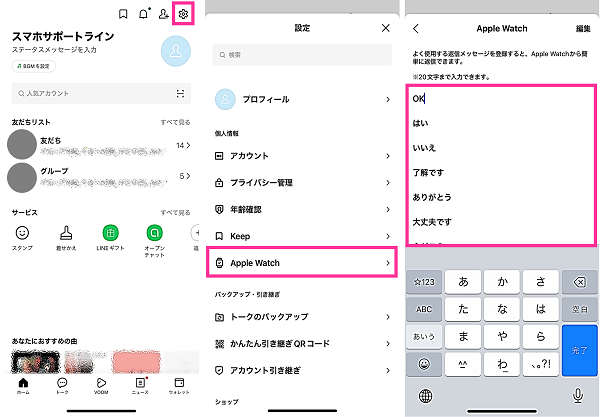
Bluetoothをオンにして接続されているか確認しましょう。オフになっている場合は、オンに切り替えて接続後に、LINEアプリを再起動してみてください。




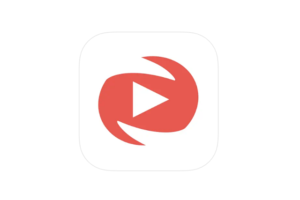

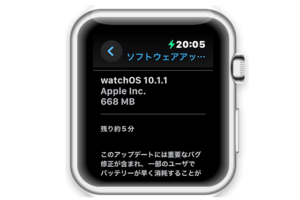








コメントを残す